近日,不少網友詢問如何設置win10係統以管理員身份運行。眾所周知,超級行政官擁有最高的權力。如果我們不打開管理員權限,我們將在任何地方遇到障礙。接下來,我將與您分享如何設置win10的管理員權限
win10係統管理員權限設置的詳細步驟
1。win R快捷鍵打開操作窗口,輸入“gpedit”。MSc“打開本地組策略管理器。
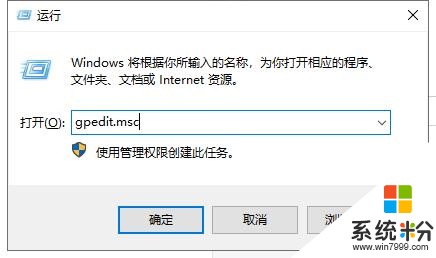
Win10係統圖詳細信息-1
2。然後單擊展開“計算機配置>Windows設置>安全設置>本地策略”以查找並打開安全選項
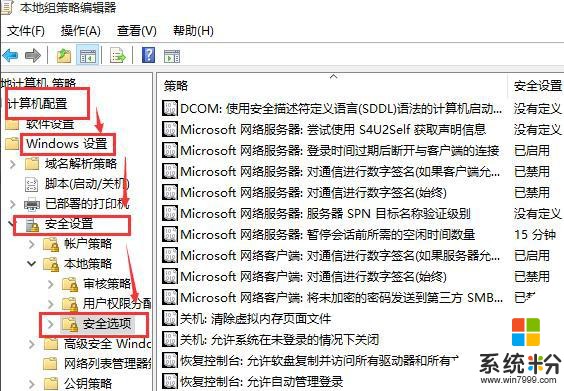
Win10係統圖詳細信息-2
3。找到“賬戶:管理員賬戶狀態”並狀態顯示為“已禁用”
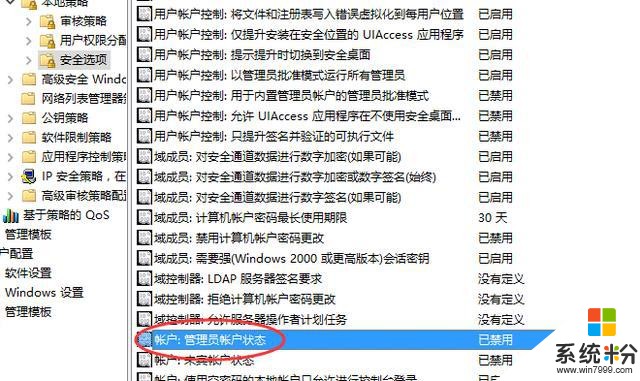
管理員權限圖詳細信息-3
4。右擊“賬號:管理員狀態”,選擇“屬性”
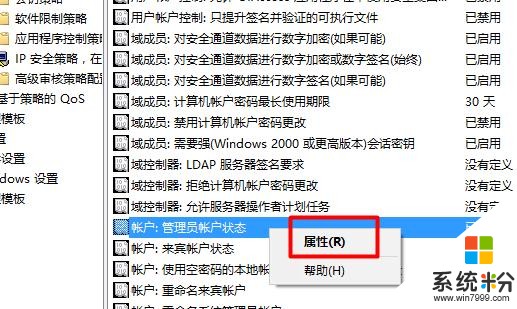
Win10管理員權限設置關係圖詳細信息-4
5。在“帳戶:管理員狀態”屬性中,選擇“啟用”,然後單擊“確定”。如果以後要關閉,可以直接選擇“禁用”
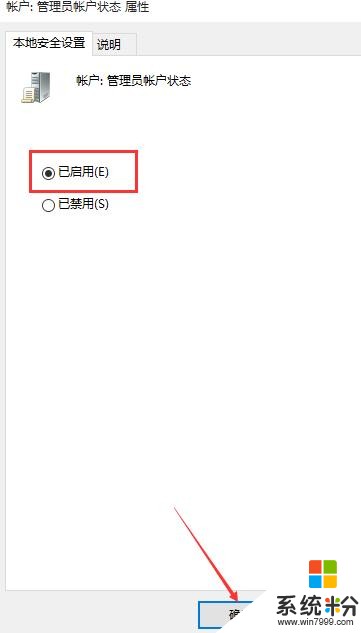
Win10管理員權限設置關係圖詳細信息-5
以上是如何設置win10係統的管理員權限。希望對你有幫助
相關資訊
最新熱門應用

大幣交易所安卓app
其它軟件16.54 MB
下載
hopex交易平台app
其它軟件184.14M
下載
zt交易所官網最新app
其它軟件273.2 MB
下載
bkek交易所app
其它軟件287.27 MB
下載
香港ceo交易所官方
其它軟件34.95 MB
下載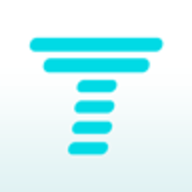
zt交易所app官網
其它軟件51.19MB
下載
中幣交易所最新app官網安卓
其它軟件288.1 MB
下載
瓦特交易所app官網
其它軟件34.95 MB
下載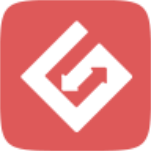
比特兒交易所app安卓
其它軟件292.97MB
下載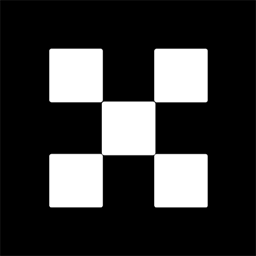
歐易蘋果官網app交易所
其它軟件225.08MB
下載